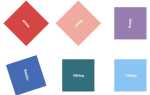Правильный выбор и подключение шрифтов играет ключевую роль в создании качественного пользовательского интерфейса. Чтобы веб-страница выглядела профессионально и читабельно, важно использовать шрифты, которые соответствуют ее стилю. В этой статье мы рассмотрим основные способы подключения шрифта к веб-странице через CSS, включая работу с системными и веб-шрифтами.
Для начала, стоит разобраться с двумя основными методами подключения шрифтов: через локальные файлы и через внешние ресурсы. Если шрифт уже установлен на компьютере пользователя, можно указать его в CSS с помощью системных шрифтов. Однако если нужного шрифта нет в системе пользователя, используйте шрифты, загружаемые с удалённых серверов. Один из популярных сервисов для этого – Google Fonts, который предоставляет сотни шрифтов для бесплатного использования.
Для подключения шрифта через Google Fonts достаточно выбрать нужный шрифт на сайте сервиса, скопировать предоставленный link тег и вставить его в секцию head HTML-документа. После этого шрифт можно использовать в CSS, указав его название в свойстве font-family. Важно помнить, что при использовании внешних шрифтов всегда нужно учитывать производительность загрузки страницы. Чтобы минимизировать время загрузки, выбирайте только те стили шрифта, которые действительно нужны.
Выбор источника шрифта: локальный или онлайн
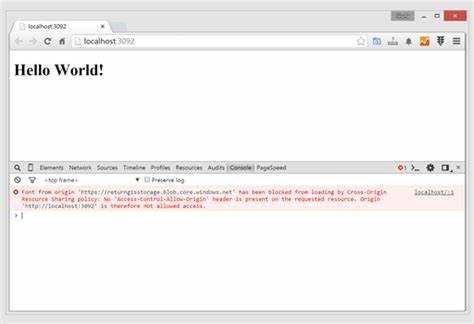
При подключении шрифта для веб-страницы можно выбрать два основных источника: локальный и онлайн. Каждый из этих методов имеет свои особенности, которые нужно учитывать в зависимости от требований проекта и его специфики.
Локальные шрифты находятся на устройстве пользователя, что позволяет ускорить загрузку страницы, так как не требуется дополнительного запроса к серверу. Однако, для использования локальных шрифтов необходимо заранее убедиться, что они есть на компьютерах большинства пользователей.
- Преимущества локальных шрифтов:
- Нет необходимости в интернет-соединении для их загрузки.
- Скорость загрузки страницы может быть выше, так как шрифт уже доступен на устройстве пользователя.
- Недостатки:
- Не все шрифты присутствуют на разных устройствах (например, MacOS и Windows могут иметь разные шрифты по умолчанию).
- Ограниченный выбор шрифтов, что может повлиять на дизайн.
Онлайн-шрифты, такие как Google Fonts или шрифты, хостящиеся на собственном сервере, предоставляют больше гибкости и разнообразия. Они позволяют выбрать шрифт, который будет одинаково выглядеть на всех устройствах, независимо от установленного ПО.
- Преимущества онлайн-шрифтов:
- Широкий выбор шрифтов для различных стилей и нужд.
- Все пользователи увидят одинаковое отображение шрифта, независимо от того, какие шрифты у них установлены на устройстве.
- Недостатки:
- Необходимость в интернет-соединении для загрузки шрифта.
- Небольшая задержка из-за дополнительных запросов на сервер.
Для оптимального выбора источника шрифта рекомендуется использовать комбинированный подход. Например, сначала проверять наличие локального шрифта, а если его нет – подключать онлайн-ресурс. Это можно сделать с помощью CSS в свойстве font-family, указав сначала локальный шрифт, а затем ссылку на онлайн-альтернативу.
Пример использования такого подхода:
body {
font-family: "Arial", "Helvetica", sans-serif;
}
Таким образом, выбор между локальным и онлайн-шрифтом зависит от требований к скорости загрузки и визуальной консистентности. Если важна скорость и ресурсы проекта ограничены, можно использовать локальные шрифты. Если же критична единообразность отображения на всех устройствах, лучше воспользоваться онлайн-ресурсами.
Использование @font-face для подключения кастомных шрифтов
С помощью правила @font-face можно подключить шрифты, которые не входят в стандартный набор браузера. Это особенно полезно для использования уникальных или брендовых шрифтов на сайте, чтобы гарантировать их отображение на всех устройствах. Правило @font-face позволяет указать, где браузер должен искать файл шрифта, и как его правильно отобразить.
Для подключения кастомного шрифта нужно указать его источник, формат и другие параметры. Вот пример базовой структуры:
@font-face {
font-family: 'CustomFont';
src: url('fonts/custom-font.woff2') format('woff2'),
url('fonts/custom-font.woff') format('woff');
font-weight: normal;
font-style: normal;
}
В данном примере шрифт ‘CustomFont’ подключается через два формата: .woff2 и .woff. Это важно, так как разные браузеры поддерживают различные форматы шрифтов. .woff2 является более современным и сжатием, поэтому его следует использовать при первой возможности.
Параметр font-family указывает на имя шрифта, которое будет использоваться в CSS для применения данного шрифта на странице. Важно выбирать уникальные имена, чтобы избежать конфликтов с другими шрифтами, определёнными в системе пользователя.
Для достижения максимальной совместимости рекомендуется использовать несколько форматов шрифта: .woff, .woff2, .ttf и .eot. Это обеспечит корректное отображение шрифта на большинстве устройств и браузеров.
Пример с несколькими форматами:
@font-face {
font-family: 'CustomFont';
src: url('fonts/custom-font.eot'); /* IE9 */
src: local('CustomFont'),
url('fonts/custom-font.woff2') format('woff2'),
url('fonts/custom-font.woff') format('woff'),
url('fonts/custom-font.ttf') format('truetype');
}
Использование local('CustomFont') позволяет браузеру сначала искать шрифт в системе пользователя. Если шрифт установлен на устройстве, он будет использован, что сэкономит трафик и ускорит загрузку страницы.
Кроме того, не стоит забывать про правильное указание веса и стиля шрифта через font-weight и font-style, чтобы обеспечить корректное отображение различных вариантов шрифта. Например, если шрифт имеет жирный (bold) и курсивный (italic) варианты, их также можно подключить через отдельные правила @font-face.
После подключения шрифта его можно использовать на сайте следующим образом:
body {
font-family: 'CustomFont', sans-serif;
}
Важно помнить, что использование кастомных шрифтов может повлиять на производительность страницы, так как файлы шрифтов должны быть загружены с сервера. Чтобы минимизировать это влияние, рекомендуется оптимизировать размеры шрифтов, использовать сжатие и хранить шрифты на CDN.
Подключение Google Fonts через ссылку в HTML
Для подключения шрифта из Google Fonts через ссылку в HTML, необходимо добавить специальный link тег в раздел <head> документа. Важно, чтобы ссылка вела на нужный шрифт и указывала на правильный формат подключения. Пример кода:
<link href="https://fonts.googleapis.com/css2?family=Roboto:wght@400;700&display=swap" rel="stylesheet">В этом примере подключается шрифт «Roboto» с двумя начертаниями (обычное и жирное) и опцией display=swap для улучшения пользовательского опыта при загрузке шрифта. Опция display=swap заставляет браузер показывать текст сразу же с доступным шрифтом, а не пустыми прямоугольниками, до полной загрузки шрифта.
Чтобы указать несколько шрифтов или начертаний, можно изменить URL в ссылке, добавив соответствующие параметры. Например:
<link href="https://fonts.googleapis.com/css2?family=Open+Sans:wght@300;400;600&display=swap" rel="stylesheet">Здесь подключаются три варианта начертаний шрифта Open Sans. Убедитесь, что в ссылке правильно указаны все нужные веса шрифта, чтобы избежать лишней нагрузки на страницу.
После добавления ссылки в <head> можно использовать шрифт в CSS. Например:
body {
font-family: 'Roboto', sans-serif;
}В этом примере для всего содержимого страницы применяется шрифт Roboto. Если шрифт не загрузится, будет использоваться системный шрифт sans-serif.
Для улучшения производительности рекомендуется подключать только те стили шрифтов, которые реально используются на странице, а не все доступные веса и начертания. Это снижает время загрузки страницы и уменьшает объем трафика.
Таким образом, подключение шрифта через ссылку в HTML – это быстрый и удобный способ интегрировать шрифты Google Fonts, который не требует дополнительных серверных настроек и минимизирует усилия по настройке.
Как подключить шрифт с помощью CSS-свойства font-family
С помощью свойства font-family можно задать шрифт для текста на веб-странице. Это свойство указывает браузеру, какие шрифты использовать для отображения текста, начиная с первого в списке, если он доступен на устройстве пользователя.
Основной синтаксис выглядит так:
font-family: шрифт1, шрифт2, шрифт3;В списке указывается несколько шрифтов, чтобы браузер мог выбрать наиболее подходящий. Если первый шрифт недоступен, используется следующий, и так до последнего. Важно правильно выбирать шрифты, чтобы текст был читаем и выглядел эстетично на всех устройствах.
Например, следующий код задает шрифт «Arial», а в случае его отсутствия – «Helvetica», и если оба этих шрифта недоступны, применяется системный шрифт по умолчанию:
font-family: Arial, Helvetica, sans-serif;Рекомендуется всегда завершать список шрифтами с общими названиями, такими как serif (для шрифтов с засечками), sans-serif (для без засечек), monospace (моноширинные шрифты). Это обеспечит корректное отображение текста в случае, если все выбранные шрифты отсутствуют на устройстве пользователя.
Совет: Использование универсальных шрифтов (например, sans-serif или serif) в конце списка гарантирует, что текст будет отображаться даже если специфический шрифт не установлен в системе.
Чтобы подключить нестандартные шрифты, можно использовать Google Fonts или загружать шрифты с собственного сервера. Для Google Fonts достаточно добавить ссылку в <head>:
<link href="https://fonts.googleapis.com/css2?family=Roboto&display=swap" rel="stylesheet">Затем в CSS указать имя шрифта:
font-family: 'Roboto', sans-serif;В случае использования собственных файлов шрифтов, для их подключения применяется @font-face. Этот метод позволяет загрузить шрифт напрямую с вашего сервера:
@font-face {
font-family: 'MyCustomFont';
src: url('mycustomfont.woff2') format('woff2'),
url('mycustomfont.woff') format('woff');
}После этого можно использовать шрифт в CSS:
font-family: 'MyCustomFont', sans-serif;Следует помнить, что добавление шрифтов увеличивает время загрузки страницы, поэтому рекомендуется выбирать только необходимые шрифты и минимизировать их количество.
Определение запасных шрифтов для корректного отображения
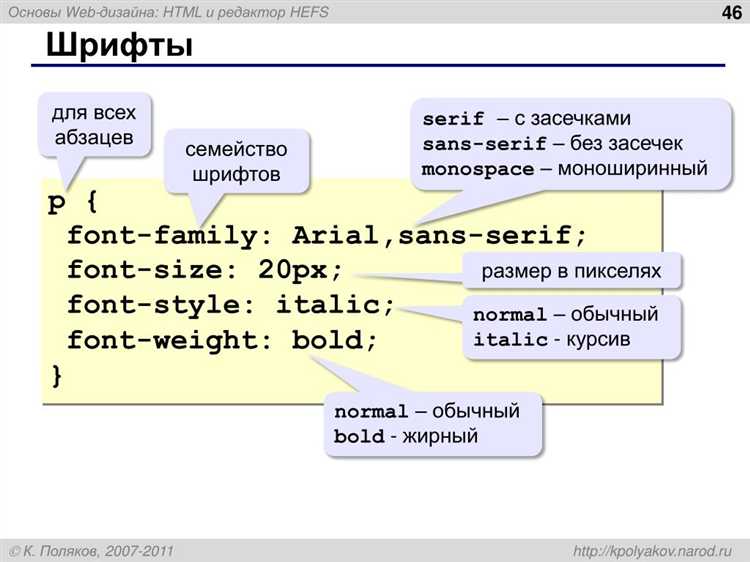
Запасные шрифты указываются в CSS через запятую, после основного шрифта. Стандартная схема выглядит так: сначала указывается основной шрифт, затем набор запасных вариантов, начиная с наиболее предпочтительного и заканчивая универсальным шрифтом, который будет использоваться в случае проблем с отображением других вариантов.
Для выбора запасных шрифтов следует учитывать несколько принципов. Во-первых, запасные шрифты должны быть похожи на основной шрифт по стилю и жирности. Например, если основной шрифт – это serif, запасные шрифты должны также быть из категории serif. Во-вторых, важно использовать шрифты, которые доступны на большинстве устройств. Например, шрифты типа Arial, Helvetica, Times New Roman и Courier New являются стандартными на большинстве операционных систем, что делает их хорошими запасными вариантами.
В случае использования веб-шрифтов, таких как Google Fonts, нужно указывать системные шрифты в качестве запасных, чтобы обеспечить корректное отображение, если по каким-то причинам веб-шрифт не был загружен. Пример:
font-family: 'Open Sans', Arial, sans-serif;
В данном примере, если ‘Open Sans’ не загрузится, браузер отобразит текст с использованием шрифта Arial, а если и он недоступен – шрифт sans-serif, который является универсальным для большинства устройств.
Для специфических шрифтов можно использовать семейства, такие как monospace (для моноширинных шрифтов) или cursive (для рукописных шрифтов). Важно помнить, что использование слишком специфичных шрифтов, не поддерживаемых большинством пользователей, может привести к нарушениям в дизайне и ухудшению восприятия контента.
Загрузка шрифта с помощью CSS: форматирование и веса
При подключении шрифта в CSS важно не только выбрать его тип, но и корректно настроить форматы и веса. Это влияет на производительность страницы и внешний вид текста.
Для загрузки шрифта через CSS используется правило @font-face, которое позволяет указать несколько форматов шрифта для разных браузеров. Наиболее популярные форматы – WOFF, WOFF2 и TTF. WOFF2 предоставляет лучшую компрессию, но поддерживается не всеми браузерами, в то время как WOFF является более универсальным.
Пример загрузки шрифта с несколькими форматами:
@font-face {
font-family: 'MyFont';
src: url('myfont.woff2') format('woff2'),
url('myfont.woff') format('woff'),
url('myfont.ttf') format('truetype');
font-weight: normal;
font-style: normal;
}
Также важно указывать различные веса шрифта, если шрифт поддерживает их. В CSS для этого используется свойство font-weight. Важно, чтобы в файле шрифта были предусмотрены нужные веса (например, 400 для обычного текста и 700 для жирного). Для лучшей совместимости, можно подключить несколько вариантов шрифта с разными весами:
@font-face {
font-family: 'MyFont';
src: url('myfont-regular.woff2') format('woff2');
font-weight: normal;
}
@font-face {
font-family: 'MyFont';
src: url('myfont-bold.woff2') format('woff2');
font-weight: bold;
}
Определение веса шрифта также важно для сохранения визуальной согласованности при использовании различных вариантов текста (например, для заголовков и основного контента).
Для работы с курсивом используется свойство font-style. При подключении шрифта, который поддерживает курсив, можно указать его в @font-face:
@font-face {
font-family: 'MyFont';
src: url('myfont-italic.woff2') format('woff2');
font-style: italic;
}
При использовании различных форматов шрифтов и их весов важно учитывать требования к производительности. Для минимизации времени загрузки рекомендуется загружать только те стили и веса, которые действительно используются на странице. Это можно достичь с помощью техники «font-display: swap», которая позволяет браузеру использовать системные шрифты до полной загрузки шрифта.
Как минимизировать время загрузки шрифтов на сайте
Задержка при загрузке шрифтов может существенно замедлить рендеринг страницы. Чтобы улучшить производительность, стоит применять несколько стратегий для минимизации времени загрузки шрифтов.
- Использование форматов шрифтов нового поколения: Веб-шрифты, такие как WOFF2, имеют более эффективную компрессию по сравнению с другими форматами (например, TTF или OTF). Это сокращает размер файлов и ускоряет их загрузку.
- Подключение только необходимых начертаний и стилей: Часто шрифты включают большое количество вариаций (например, жирный, курсив и т.д.), но не все из них используются на сайте. Подключение только нужных начертаний помогает уменьшить объем данных. Например, вместо подключения всех весов шрифта можно выбрать только Regular и Bold.
- Использование директивы
font-display: Свойствоfont-displayпомогает контролировать поведение шрифта при его загрузке. Настройкаfont-display: swapпозволяет браузеру сначала отобразить текст с использованием системного шрифта, а затем заменить его на веб-шрифт, как только тот загрузится. Это сокращает время, в течение которого пользователь видит незагруженный контент. - Кеширование шрифтов: Использование заголовков кеширования для шрифтов на сервере позволяет браузеру повторно использовать уже загруженные шрифты, уменьшая их загрузку при последующих визитах.
- Оптимизация порядка загрузки: Размещение подключений к шрифтам в
<head>страницы с помощью атрибутаpreloadможет ускорить их загрузку. Например, использование тега<link rel="preload" href="font.woff2" as="font" type="font/woff2" crossorigin="anonymous">помогает браузеру начать загрузку шрифта еще до того, как он понадобится. - Использование системных шрифтов: Чтобы избежать загрузки веб-шрифтов, можно использовать системные шрифты, которые уже установлены на устройстве пользователя. Это сокращает время загрузки, так как шрифт не нужно скачивать с сервера. Для этого можно использовать шрифты, такие как Arial или Times New Roman, в сочетании с резервными шрифтами.
- Ограничение количества используемых шрифтов: Чем больше шрифтов и начертаний подключено, тем больше времени потребуется на их загрузку. Оптимальный выбор – использовать не более двух-трех шрифтов на странице.
Применение этих рекомендаций поможет снизить время загрузки шрифтов, что в свою очередь улучшит пользовательский опыт и повысит скорость работы сайта.
Совместимость шрифтов с различными браузерами и устройствами
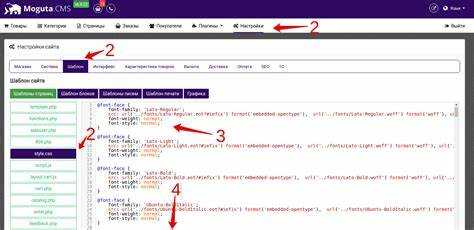
При подключении шрифтов в CSS важно учитывать, что не все браузеры и устройства одинаково поддерживают определенные форматы шрифтов. Поэтому необходимо выбирать шрифты, которые обеспечат максимальную совместимость на различных платформах.
Для оптимальной работы шрифтов на разных браузерах рекомендуется использовать несколько форматов шрифтов. Это включает в себя форматы WOFF и WOFF2 для современных браузеров, TTF и OTF для более старых версий, а также EOT для Internet Explorer. WOFF2, как правило, имеет лучшее сжатие и производительность, но поддерживается не всеми браузерами, особенно на старых версиях.
Для кросс-браузерной совместимости необходимо также использовать директиву @font-face с указанием нескольких форматов шрифтов в порядке приоритета. Пример:
@font-face {
font-family: 'MyFont';
src: url('myfont.woff2') format('woff2'),
url('myfont.woff') format('woff'),
url('myfont.ttf') format('truetype');
}
Для мобильных устройств следует учитывать производительность и оптимизацию. На старых устройствах или в случаях с ограниченными ресурсами использование форматов шрифтов с более высоким уровнем сжатия (например, WOFF2) может значительно улучшить скорость загрузки страниц. Однако не все мобильные браузеры поддерживают WOFF2, поэтому важно предоставить альтернативы.
Рекомендуется тестировать шрифты на популярных браузерах, таких как Google Chrome, Mozilla Firefox, Safari, Microsoft Edge, а также на устройствах под управлением iOS и Android. Некоторые старые версии Internet Explorer (например, IE 9 и ниже) не поддерживают формат WOFF и могут потребовать использования EOT.
Для гарантированной совместимости с максимально широким спектром устройств и браузеров лучше всего использовать веб-шрифты через сервисы, такие как Google Fonts или Adobe Fonts. Эти сервисы предоставляют шрифты в нескольких форматах и автоматически подбирают оптимальный вариант для каждого браузера и устройства.